Одна чудова функція, яку має Google Chrome, - це найбільш відвідувана функція мініатюр, яка відображається на її стартовій сторінці. Отже, кожного разу, коли ви запускаєте Google Chrome, вам просто потрібно натискати ці мініатюри, щоб перейти до ваших улюблених веб-сайтів. Однак для деяких користувачів це було неприємно, коли Google Chrome раптово перестав показувати ці ескізи для них. Якщо ви також стикаєтеся з тією ж проблемою, не хвилюйтеся, ми вас просимо.
Спосіб 1. Перевірте налаштування Google Chrome
1. Запустіть Google Chrome. На сторінці запуску, в нижньому правому куті, натисніть на Налаштувати кнопку.
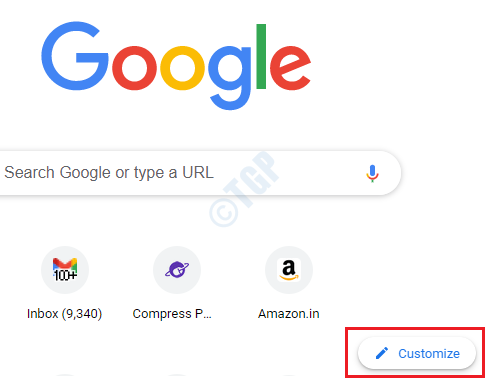
2. Натисніть на Ярлики варіант у ліва сторона вікна. Зараз у права сторона, вимкнути кнопка перемикання, що відповідає цій опції Сховати ярлики. Після закінчення вдари Готово кнопку.
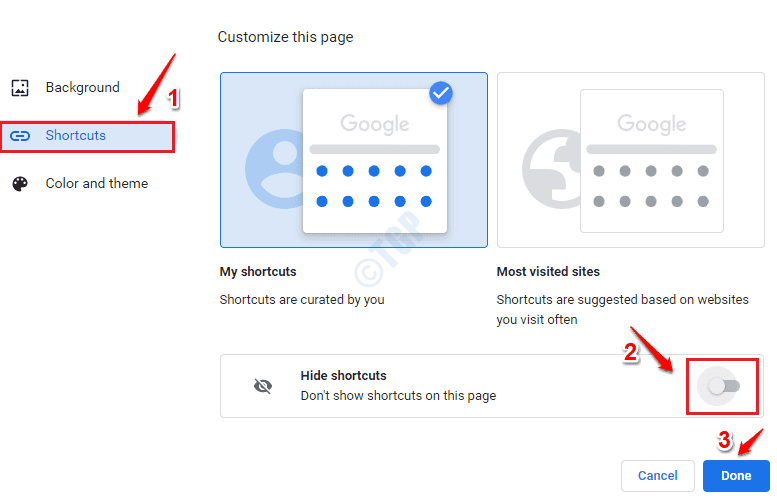
Зміни повинні бути миттєвими. Однак, якщо ви не помітили змін, перезапустіть Google Chrome і перевірте, чи не відображаються мініатюри ярликів. Якщо ні, спробуйте наступний спосіб.
Спосіб 2: Оновіть Google Chrome до останньої версії
1. Запустіть Google Chrome. Клацніть на 3 крапки значок на верхній правий кут сторінки. Як наступне, натисніть на Допомога і натисніть на Про Google Chrome варіант.
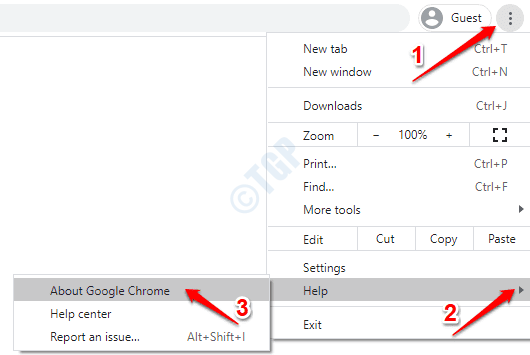
2. Про Chrome веб-сторінка тепер відкриється, і вона миттєво перевірить і оновить ваш Chrome, якщо доступні нові оновлення.
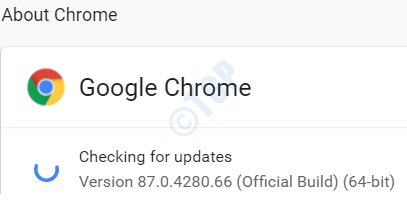
Після завершення процесу оновлення перевірте, чи вирішено вашу проблему.
Спосіб 3. Змінення прапорів Google Chrome
Якщо проблему все ще не вирішено, спробуйте змінити деякі прапори Google Chrome, щоб перевірити, чи це вирішує вашу проблему.
Увімкніть прапор сторінки нової вкладки
1. Запустіть Google Chrome та в адресному рядку, копіювати і вставляти наступне і вдарив Введіть ключ.
chrome: // flags / # use-google-local-ntp

2. На панелі локального пошуку Chrome введіть локальний ntp. Виберіть з результатів, які з’являться Увімкнено з випадаючого меню, пов'язаного з Використовуйте сторінку нової вкладки WebUI, коли відкриваєте нову вкладку.
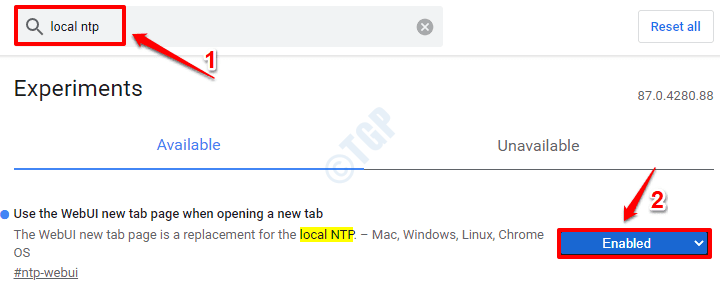
Перезапустіть Chrome і переконайтеся, що мініатюри ярликів добре чи ні.
Змініть макет інтерфейсу користувача Chrome на Звичайний
1. Запустіть Google Chrome і введіть наступне в рядку URL-адрес.
chrome: // flags / # top-chrome-touch-ui

2. Вибирайте Інваліди варіант з Торкніться Розмітка інтерфейсу користувача випадаюче меню.

Перезапустіть Google Chrome і перевірте, чи проблема не зникла.
Спосіб 4. Вимкніть очищення даних при виході з Chrome
Якщо ви ввімкнули функцію очищення файлів cookie та даних після виходу з Chrome, тоді Chrome не буде зможе запам’ятати ваші найбільш відвідувані веб-сайти, а отже, не зможе показати ваш найбільш відвідуваний веб-сайт ескізи. Будь ласка, перевірте, чи так це у вас.
1. Запустіть Google Chrome, введіть наступне і натисніть клавішу Enter.
chrome: // settings / cookies
Зараз перемиканняf кнопку, що відповідає опції Очищайте файли cookie та дані веб-сайтів при виході з Chrome.
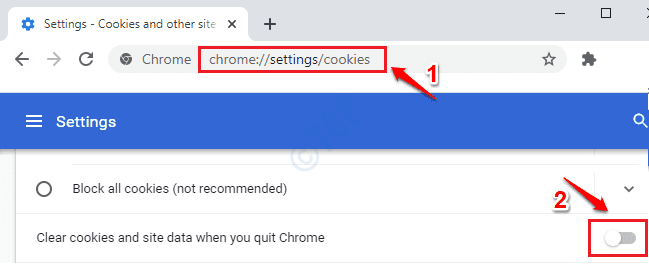
2. Перезапустіть Google Chrome і перевірте, чи проблема все ще присутня.
Спосіб 5. Скиньте Google Chrome
Якщо жоден із наведених вище методів не працював для вас, тоді є опція Скинути, яка повинна бути вашою останньою спробою. Пам’ятайте, що це може видалити важливі налаштування Chrome та збережені дані, які ви мали раніше.
1. Відкрийте Google Chrome і введіть в адресному рядку та натисніть клавішу Enter.
chrome: // settings / reset
Як наступний, натисніть на опцію Відновіть налаштування до початкових значень за замовчуванням.
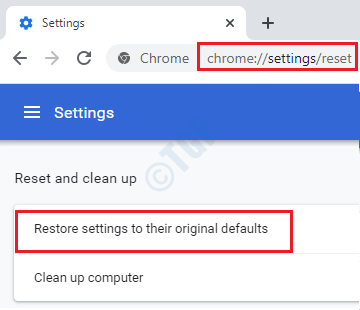
2. Клацніть на Скинути налаштування після прочитання, які всі налаштування будуть скинуті до значень за замовчуванням.
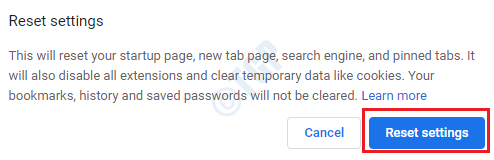
Одним із наведених вище методів, безумовно, слід було вирішити проблему. Будь ласка, розкажіть нам у коментарях, що саме вони зробили.


